微软Edge浏览器是微软新开发的一款浏览器,和Win10同期面世。它和谷歌的chrome浏览器有相同的风格,小伙伴们知道Microsoft Edge浏览器如何更新吗?下面一起来看看吧。
1,在Microsoft Edge浏览器中,点击右上角的“...”图标(如图所示)。
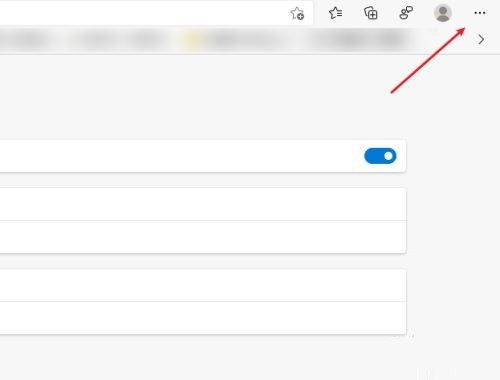
2,打开菜单选择帮助和反馈选项(如图所示)。
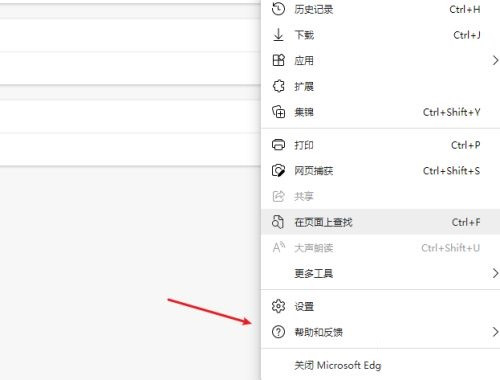
3,选择并打开关于Microsoft Edge选项(如图所示)。
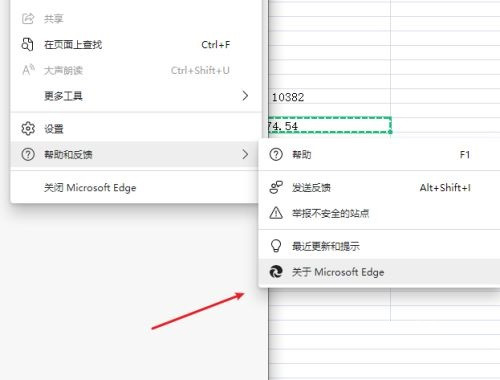
4,在关于页面中,我们就可以进行检查并更新(如图所示)。
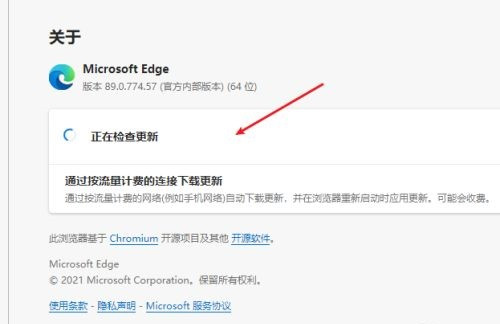
以上就是Edge浏览器更新方法的全部内容了, 希望能够帮助到各位小伙伴。更多软件相关的内容各位小伙伴们可以关注,会一直给各位小伙伴们带来软件的教程!如果你对此文章存在争议,可在评论区留言和小伙伴们一起讨论。
edge浏览器如何全屏浏览(edge浏览器全屏浏览的方法),该如何全屏浏览呢,很多网友都不清楚,跟随小编去看看吧。
双击桌面Edge浏览器图标。打开浏览器。
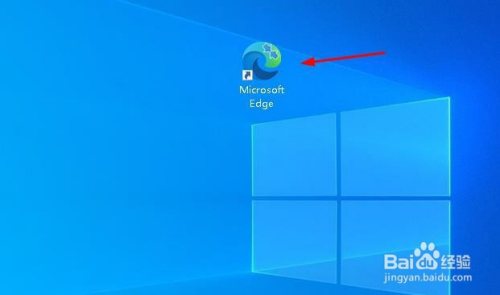
打开后,按键盘上的F11键进入全屏模式。您的浏览器是*大化还是仅占据屏幕的一部分都没有关系。按此快捷键将使其进入全屏模式。再次按F11返回。

打开Edge浏览器。按住Windows和Shift键,然后按Enter。重复此操作以退出全屏模式。
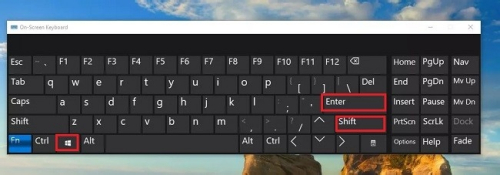
打开您的Edge浏览器。点击浏览器右上角的三点图标。
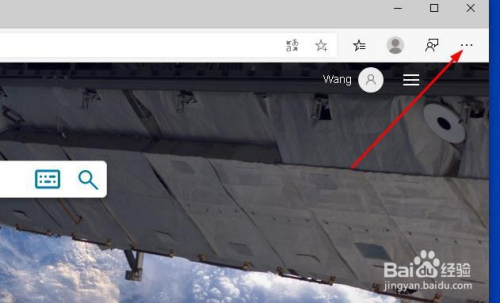
步骤阅读
再打开的菜单中,点击“缩放”项上的向外的双箭头。即打开全屏模式。
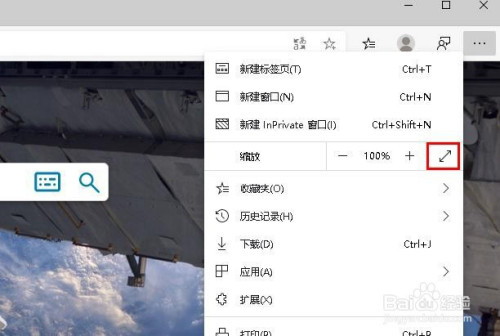
全屏模式后,右键点击屏幕,选择“退出全屏”即退出。当然,也可以按F11键。
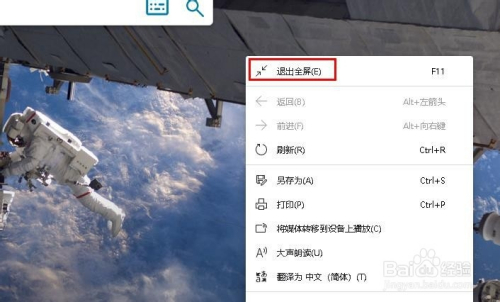
edge浏览器作为一款广受欢迎的浏览器,在下载过程中可能会出现限速的情况,那么edge浏览器下载限速怎么解除?有什么技巧?下面就一起来看看吧。

下载限速解除教程分享
1、我们先打开电脑中的Edge浏览器,然后在浏览器的网址框中输入“edge://flags”点击回车键进行搜索。
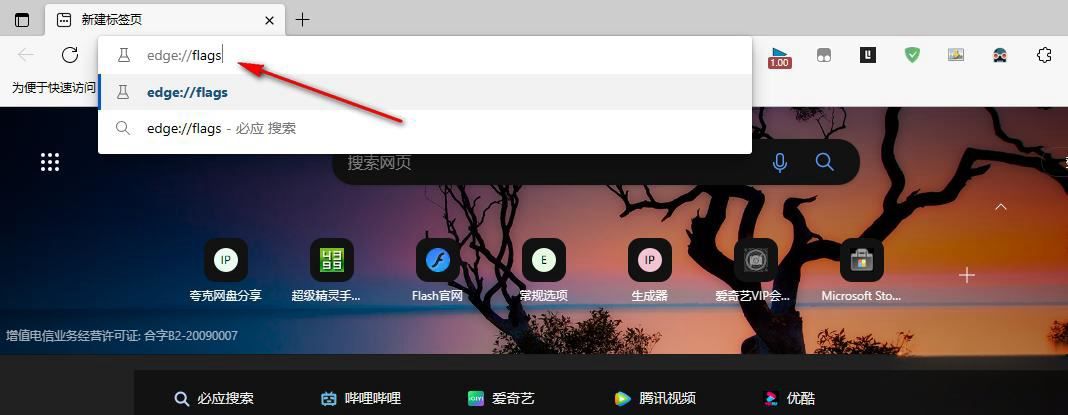
2、搜索“edge://flags”之后,我们进入Edge浏览器的实验页面,在该页面中我们找到搜索框,然后输入“download”。
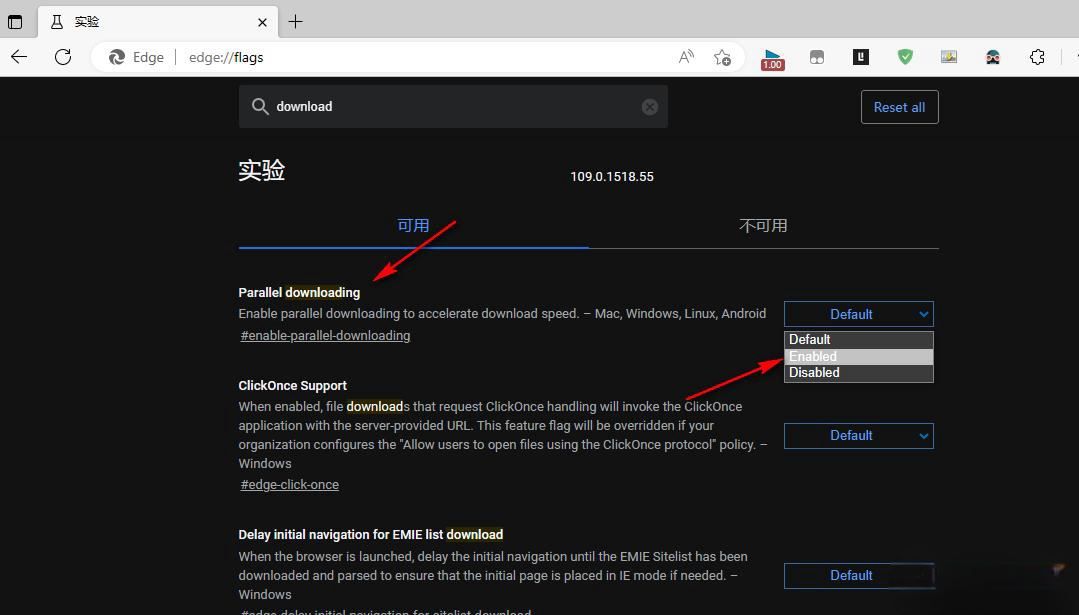
3、在“download”的搜索结果页面中,我们先点击打开“Parallel downloading”的“Default ”选项,在下拉列表中将其改为“Enabled”。
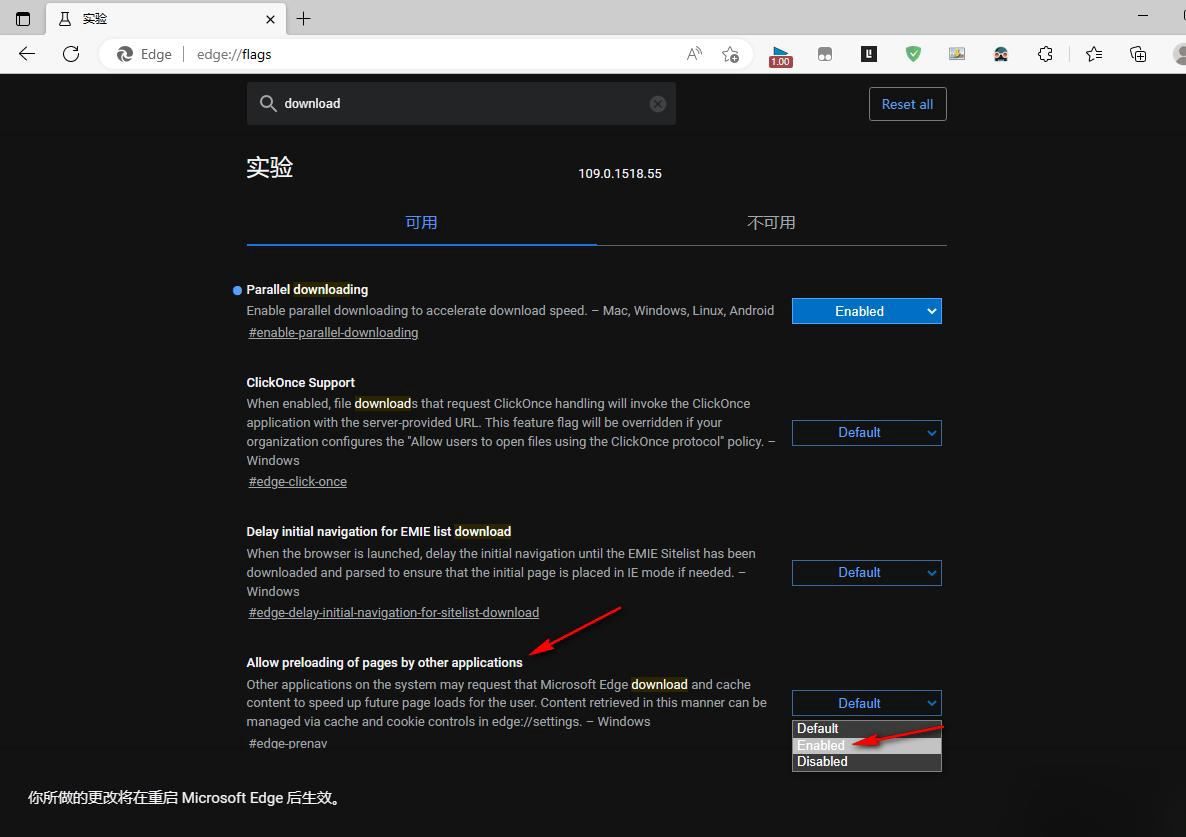
4、接着我们再将“Allow preloading of pages by other applications”的Default ”选项打开,然后在下拉列表中将其改为“Enabled”。

5、更改之后的选项前面会有蓝点标记,更改结束之后,我们点击页面下方的“重启”选项,将Edge浏览器进行重启即可。
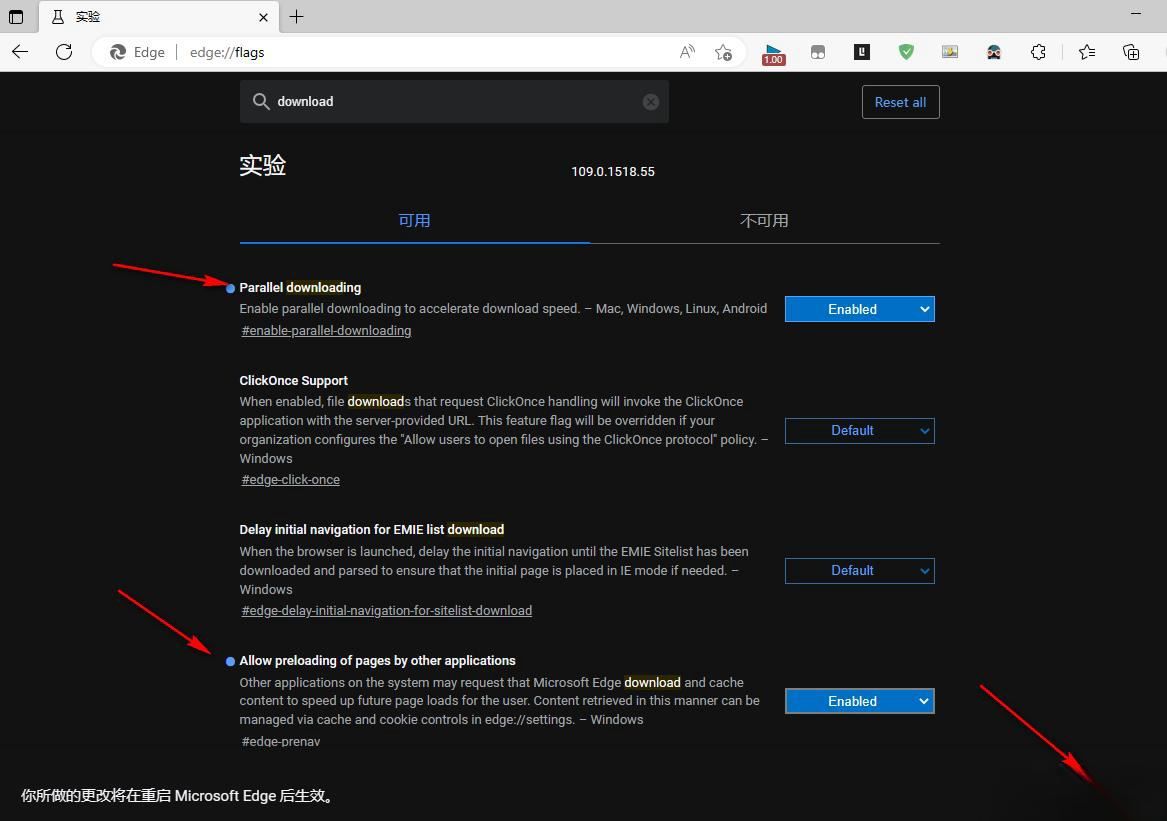
hnqyjy.cn 版权所有 (C)2011 https://www.hnqyjy.cn All Rights Reserved 渝ICP备20008086号-34